Draw.io设置文本字体的教程
时间:2024-01-22 10:54:30作者:极光下载站人气:0
Draw.io是一款在线绘图工具,它可以让用户创建出流程图、组织结构图、网络图以及uml图等多种类型的图表,而且软件中具备着丰富的图形元素和编辑功能,能够很好的帮助用户轻松的设计和管理图表,所以Draw.io软件成为了部分用户的绘图必备,当用户在绘制图表时,可以按需在图形中输入文本信息,但是用户对显示出来的文本字体不少很满意,便问到Draw.io怎么设置文本字体的问题,这个问题其实是很好解决的,用户直接在编辑页面上选中文本,并在右侧的文本窗口中点击字体选项并按需选择字体即可解决问题,那么下面就和小编一起来看看Draw.io设置文本字体的方法教程吧,希望用户能够从中获取到有用的经验。
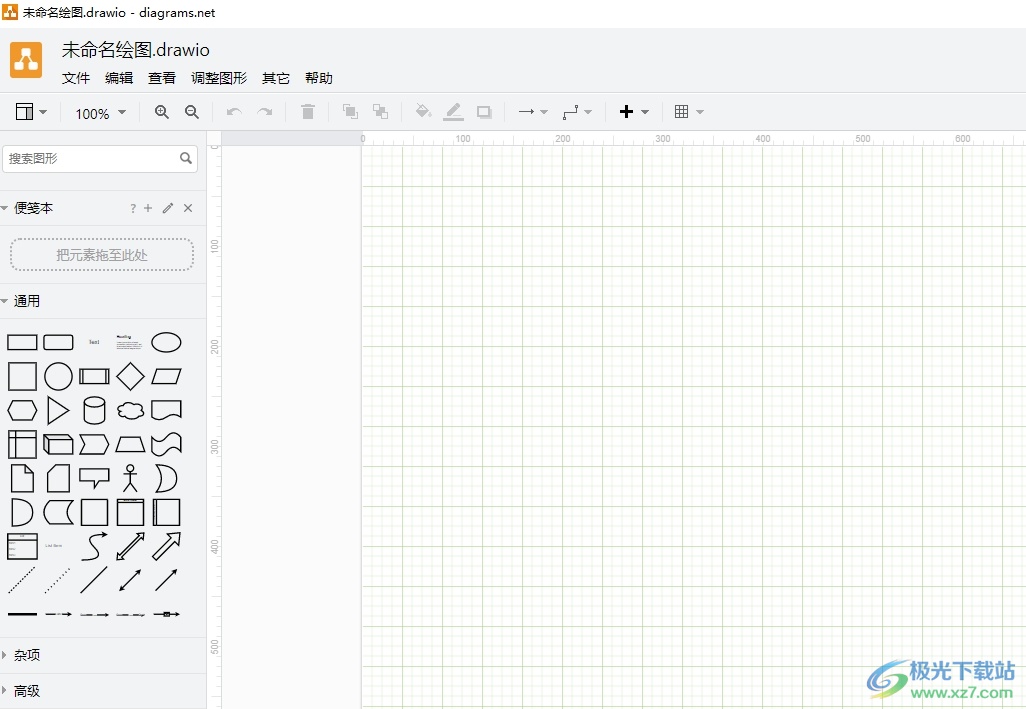
方法步骤
1.用户在电脑上打开Draw.io软件,并来到图表文件的编辑页面上,需要在左侧的工具栏中点击图形选项,并在右侧页面上调整大小
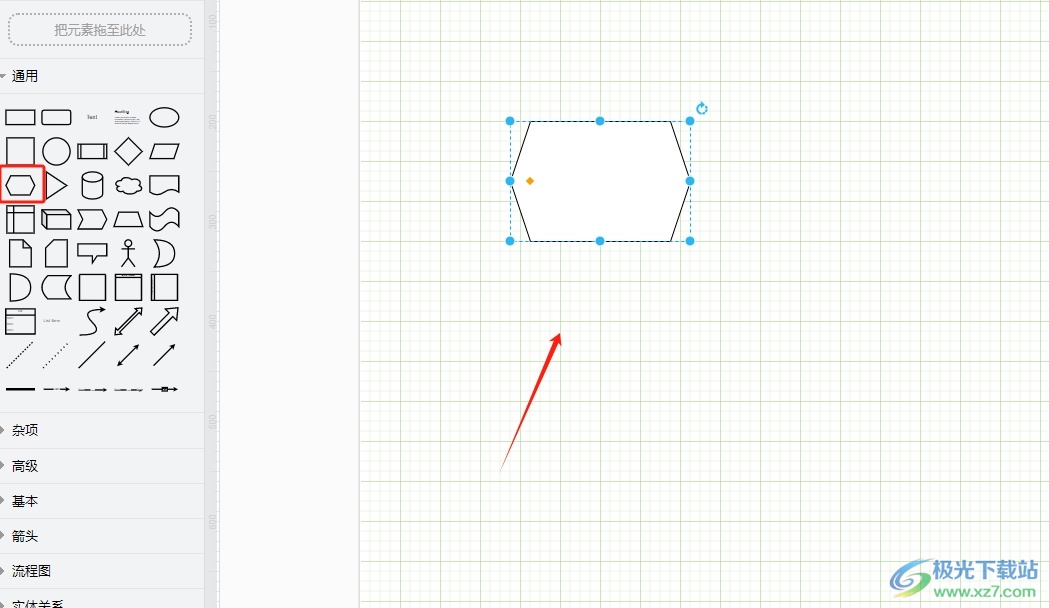
2.接着用户双击图形,会发现图形中出现的鼠标光标,用户按需输入文本信息

3.这时用户在图形中选中文本内容后,在右侧的文本面板中点击字体选项的下拉箭头,弹出下拉选项卡后,用户选择字体选项即可解决问题
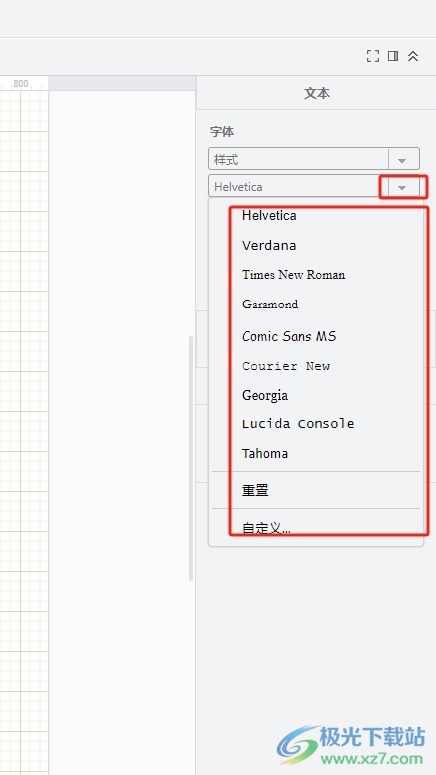
4.完成上述操作后,用户回到编辑页面上,就会发现图形中的字体样式成功发生了变化,如图所示
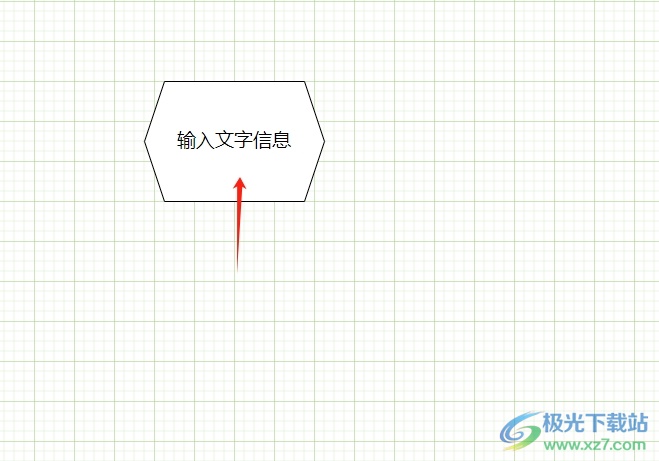
以上就是小编对用户提出问题整理出来的方法步骤,用户从中知道了大致的操作过程为选中文本-设置字体-选择字体这几步,方法简单易懂,因此感兴趣的用户可以跟着小编的教程操作试试看,一定可以成功设置好文本字体的。

大小:92.5 MB版本:v20.8.10 官方版环境:WinXP, Win7, Win8, Win10, WinAll
- 进入下载

网友评论